Compass Backtrack ist eine perfekte App, um Ihre Schritte täglich zu zählen. Mit der neuen Apple Watch hat Apple die Kompass -Backtrack -App in Watchos 9 veröffentlicht. Viele Menschen weltweit verwenden diese App, und Fitnessfreaks sind bereits in sie verliebt. In diesem Artikel werden wir diskutieren, wie der Kompass -Backtrack und die Wegpunkte nicht auf Apple Watch 8/Ultra funktionieren. Wir werden verschiedene Korrekturen besprechen, die dazu beitragen könnten, diesen Fehler dauerhaft zu beheben.
Sie müssen eine Apple Watch 8 oder Ultra haben, um diese App zu verwenden. Das erste, was nach der Installation der App zu tun ist, besteht darin, sie zu kalibrieren. Kalibrierung ist ein Prozess, der die App der Umgebung gewöhnt und sie genau funktioniert.
Es ist wichtig, diesen Vorgang durchzuführen, sobald Sie die App installieren.Aber auch nach der Kalibrierung kann die App aufgrund unbekannter Fehler manchmal nicht funktionieren. Wir haben einige Probleme mit dem Kompass -Backtrack konfrontiert, aber wir haben versucht, die Fehler zu beheben und die App erneut zum Laufen zu bringen.
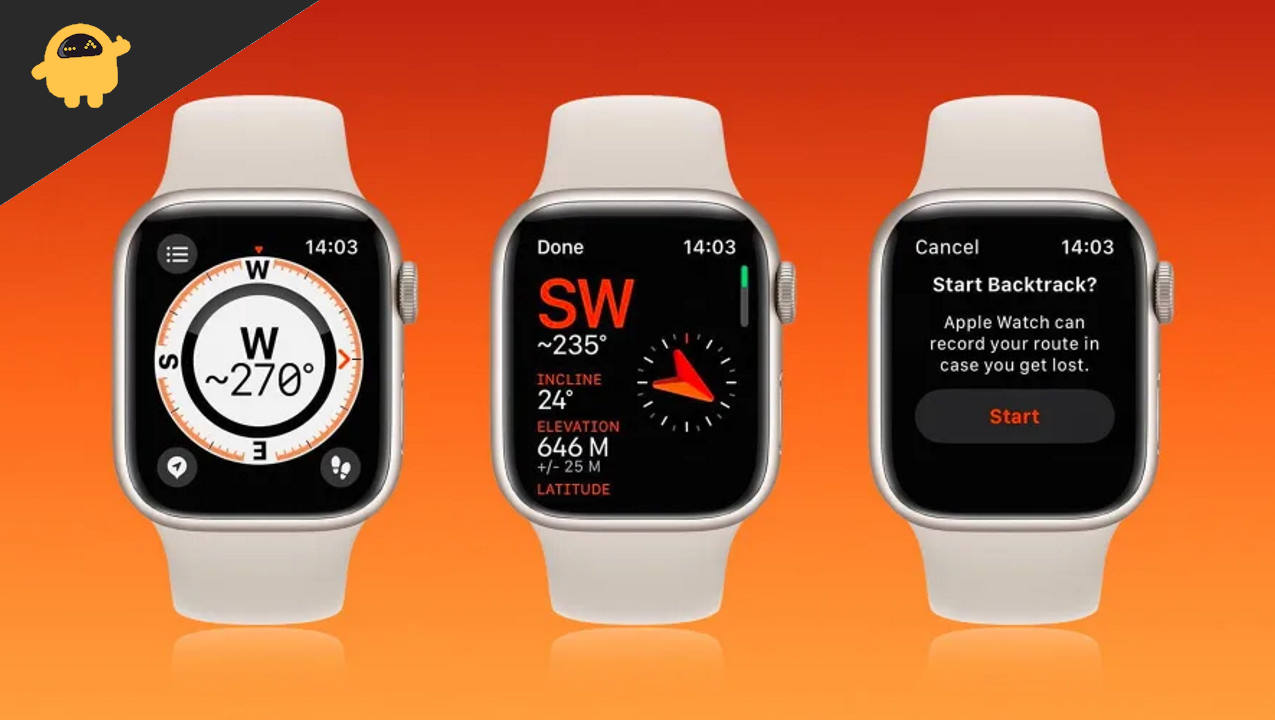
Fix: Compass Backtrack und Wegpunkte funktionieren nicht auf Apple Watch 8/ Ultra
Bevor wir uns mit dem Hauptthema befassen, lassen Sie mich eine wichtige Sache diskutieren, bevor Sie diese App auf Ihrer Apple Watch verwenden. Da diese App Ihre Momente und Schritte zählt, sollten Sie keine Magnetbänder tragen oder magnetische Materialien an Ihren Handgelenken haben.
Wenn Sie magnetisches Material am Handgelenk haben, fällt die Genauigkeit dieser App. Entfernen Sie also ein magnetisches Material, bevor Sie diese App verwenden.
Fix 1: Schalten Sie True North ein und aus und aus
Wenn Sie nach der Aktualisierung auf WatchOS9 Probleme haben, können Sie es einfach beheben, indem Sie den folgenden Schritten folgen:
- Schließen Sie zunächst alle im Hintergrund ausgeführten Apps.
- OffenEinstellungenund einschaltenTure Nordenund schalten Sie es dann sofort aus.
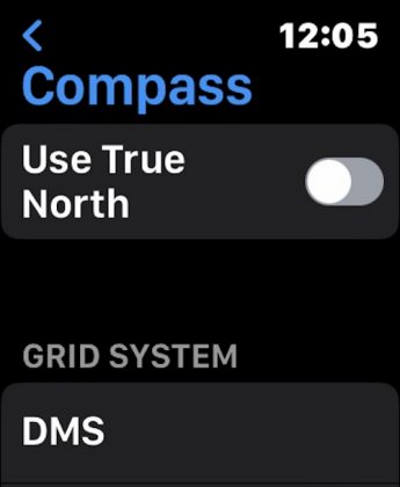
- Einstellungen schließen und die neu startenKompass BacktrackApp.
- Die App sollte jetzt funktionieren; Wenn nicht, fahren Sie mit dem nächsten Fix fort.
Fix 2: Standortberechtigungen gewähren
Die Compass -Backtrack -App fordert beim ersten Start der App zum ersten Mal keine Berechtigung zur Position. Sie müssen die Berechtigungen manuell geben. Befolgen Sie die folgenden Schritte, um die Standortberechtigungen an die Compass Backtrack -App zu erteilen:
- OffenEinstellungenAuf Ihrer Apple Watch
- TippenPrivatsphäre Einstellungenund dann auf Standortdienste tippen.
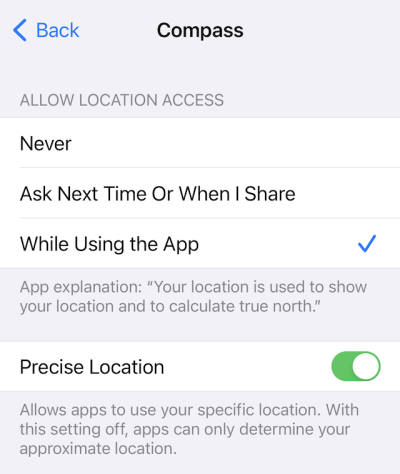
- Tippen Sie jetzt aufKompassund unterStandort zulassenZugangtippen Sie aufWährend der Verwendung der App.
- Dies sollte das Problem beheben, und Ihre App sollte wieder funktionieren. Wenn nicht, fahren Sie mit dem nächsten Fix fort.
Fix 3: Die App löschen und neu installieren
Wenn Compass-Backtrack falsche Lesungen angibt und andere Apps von Drittanbietern gute Lesungen geben, empfehlen wir, die App neu zu installieren. Befolgen Sie die folgenden Schritte, um die Kompass -Backtrack -App zu deinstallieren und neu zu installieren:
- Drücken Sie zuerst dieDigitale KroneAuf Ihrem Startbildschirm.
- Berühren und haltenKompass -Backtrackbis Optionen erscheinen.

- TippenApps bearbeitenund tippen Sie auf Löschen.
- Tippen Sie auf die digitale Krone, um fertig zu werdenDeinstallierenDie Kompass -Backtrack -App.
So installieren Sie Compass Backtrack:
- Tippen Sie auf App Store und tippen Sie auf die Suche.
- Suchen Sie die Kompass -Backtrack -App und tippen Sie auf GET.
- Bitte warten Sie, bis die App installiert ist, und kalibrieren Sie sie nach der Installation und beginnen Sie mit der Verwendung.
Fix 4: Beheben Sie die Funktion der Waypoints fehlen
Wenn Sie sich in der neuesten Version von WatchOS befinden, die WatchOS 9 sind, kennen Sie möglicherweise bereits die Funktion der neuen Wegpunkte. Diese Funktion ist bei früheren WatchOS -Versionen nicht verfügbar. Diese Funktion funktioniert in einigen Situationen möglicherweise nicht. Befolgen Sie die folgenden Schritte, damit es wieder funktioniert:
- Der Hauptgrund, warum diese Funktion nicht funktioniert, ist, dass Sie keine genauen Standorte aktiviert haben. Lassen Sie es uns sofort einschalten.
- Öffnen Sie Ihre Apple Watch und tippen Sie auf dieEinstellungenApp.
- TippenPrivatsphäre und Sicherheit.
- Tippen Sie jetzt aufStandortdienste und dann auf Kompass.
- AktivierenPräzise Lage.
- Schließen Sie dieEinstellungenApp und prüfen Sie, ob die Wegpunkte jetzt sichtbar sind.
Fix 5: Schalten Sie die Kompasskalibrierung auf Ihrem iPhone ein
Die Kompasskalibrierungseinstellung sollte auf Ihr iPhone eingeschaltet werden, damit die Kompass -Backtrack -App genau funktioniert. Befolgen Sie die folgenden Schritte unter den folgenden Einstellungen:
- Öffnen Sie Ihr iPhone und tippen Sie auf dieEinstellungenApp.
- TippenPrivatsphäre und Sicherheitund scrollen Sie nach unten zuStandort Dienstleistungen.
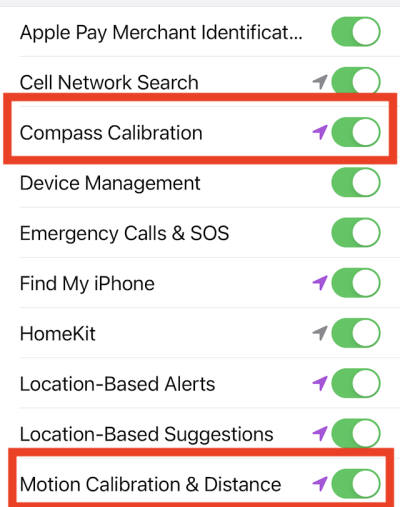
- Tippen Sie jetzt aufSystemdiensteund einschaltenKompasskalibrierung und Bewegungskalibrierung und -abstand.
- Ihre Kompass -Backtrack -App sollte jetzt arbeiten. Wenn nicht, installieren Sie die App auf Ihrem iPhone und Apple Watch neu.
Abschluss
Der Kompass -Backtrack ist eine der besten Apps, um Ihre Schritte zu verfolgen. In diesem Artikel hoffen wir, dass wir Ihnen geholfen haben, Ihr Problem mit der Compass -Backtrack -App zu beheben. Wenn Sie weitere Fragen haben, kommentieren Sie bitte unten.

